
时间:2021-02-26 02:38:01 来源:www.win10xitong.com 作者:win10
最近一段时间本站常常都有用户来询问win10系统反复重启的问题,对于刚刚才接触win10系统的用户遇到了这个win10系统反复重启的情况就不知道怎么处理,要是你同样也被win10系统反复重启的问题所困扰,小编在这里先给出一个解决这个问题的步骤:1、鼠标右键点击"此电脑",选择"属性"。2、接着在打开的界面中点击页面左侧的"高级系统设置"就搞定了。要是你还没有解决,那接下来就一起来看看具体的win10系统反复重启的具体处理办法。
推荐系统下载:深度系统Win10专业版
1.右键单击“这台电脑”,然后选择“属性”。
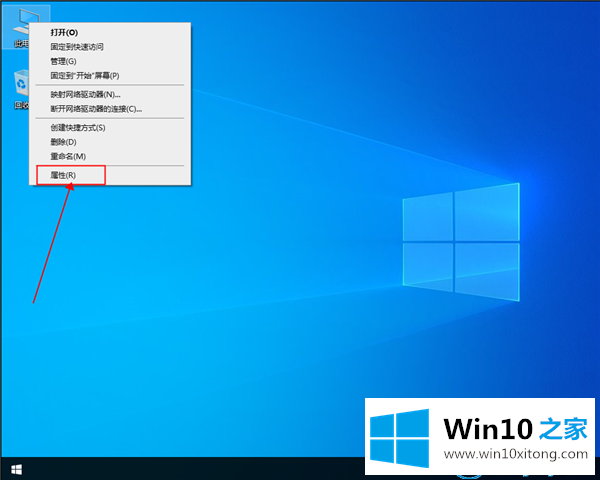
2.然后在打开的界面中点击页面左侧的“高级系统设置”。
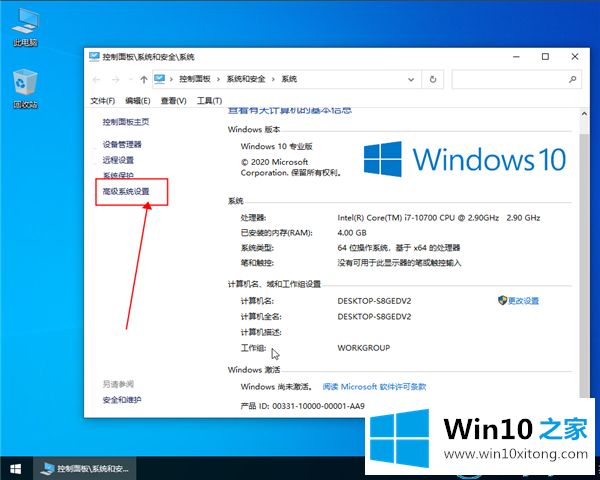
3.然后单击“高级”选项卡,并单击“启动和故障恢复”下的“设置”按钮。
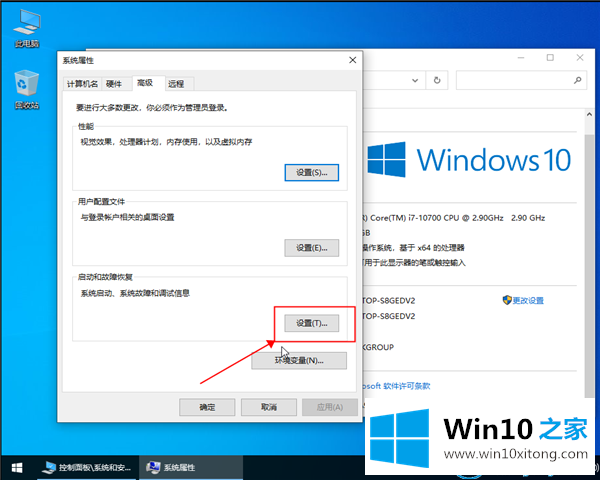
4.取消选中“自动重启”,然后单击“确定”。
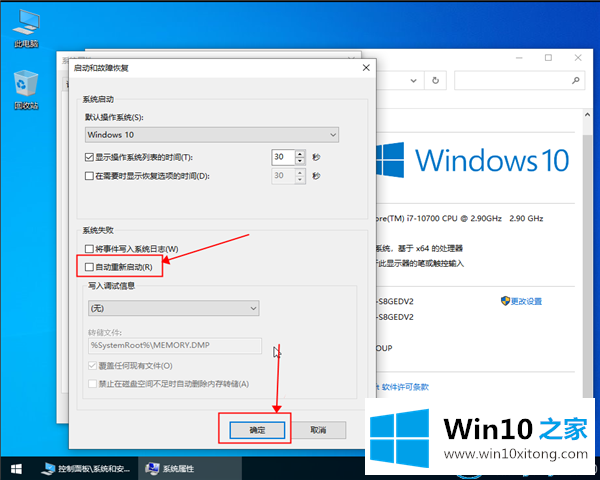
这就是如何解决win10 Home边肖带来的Win10系统反复重启的问题。
更多关于win10系统的教程请关注win10 Home官网。
关于win10系统反复重启的具体处理办法就给大家说到这里了,我们很感谢各位对我们网站的关注,希望上面的文章对大家能够有所帮助。